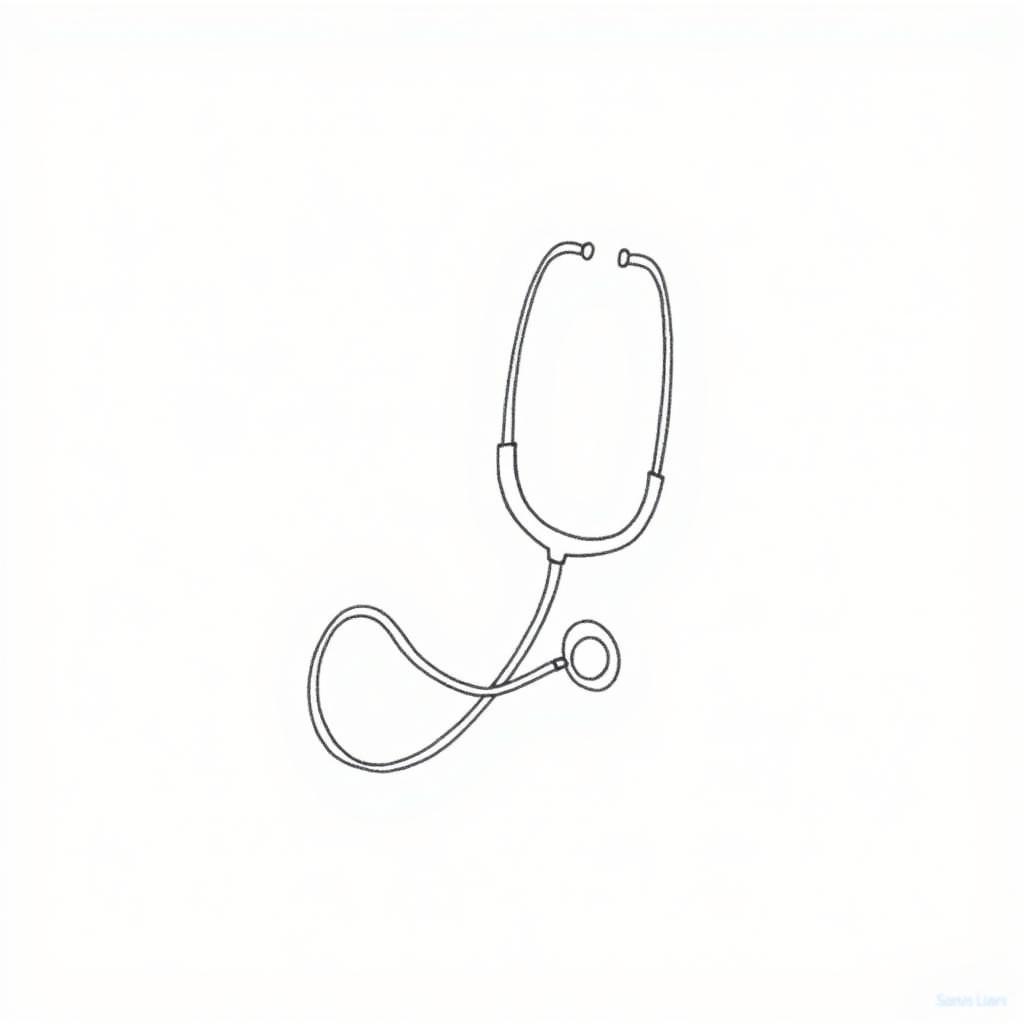Cách Vẽ Chart Trong Excel là một kỹ năng thiết yếu cho bất kỳ ai muốn trình bày dữ liệu một cách trực quan và hiệu quả. Biểu đồ giúp người xem dễ dàng nắm bắt xu hướng, so sánh các giá trị và rút ra kết luận từ dữ liệu phức tạp. Bài viết này sẽ hướng dẫn bạn cách tạo ra những biểu đồ ấn tượng trong Excel, từ những bước cơ bản nhất đến các thủ thuật nâng cao.
Khám Phá Thế Giới Biểu Đồ Excel
Excel cung cấp rất nhiều loại chart khác nhau, từ biểu đồ cột, biểu đồ đường, biểu đồ tròn đến biểu đồ phân tán, biểu đồ vùng, và nhiều loại khác nữa. Việc lựa chọn loại chart phù hợp phụ thuộc vào loại dữ liệu bạn muốn trình bày và thông điệp bạn muốn truyền tải. Ví dụ, biểu đồ cột thích hợp để so sánh các giá trị rời rạc, trong khi biểu đồ đường thể hiện xu hướng theo thời gian. cách vẽ biểu đồ cột đôi sẽ giúp bạn hiểu rõ hơn về một dạng biểu đồ cột đặc biệt.
Các Bước Cơ Bản để Vẽ Chart trong Excel
- Chuẩn bị dữ liệu: Đảm bảo dữ liệu của bạn được sắp xếp gọn gàng trong một bảng, với các hàng và cột rõ ràng.
- Chọn dữ liệu: Bôi đen vùng dữ liệu bạn muốn sử dụng để tạo chart.
- Chèn chart: Trên thanh ribbon, chọn tab “Insert” và chọn loại chart bạn muốn sử dụng.
- Tùy chỉnh chart: Sau khi chèn chart, bạn có thể tùy chỉnh các yếu tố như tiêu đề, chú thích, màu sắc, và kiểu dáng để làm cho chart trở nên trực quan và hấp dẫn hơn.
Làm Chủ Các Loại Chart Phổ Biến
Biểu đồ Cột
Biểu đồ cột là một trong những loại chart phổ biến nhất, được sử dụng để so sánh các giá trị giữa các nhóm khác nhau. Bạn có thể tùy chỉnh chiều rộng cột, khoảng cách giữa các cột, và màu sắc để tạo ra biểu đồ cột ấn tượng.
Biểu đồ Đường
Biểu đồ đường thường được sử dụng để thể hiện xu hướng theo thời gian. Bạn có thể sử dụng nhiều đường trên cùng một biểu đồ để so sánh xu hướng của các nhóm dữ liệu khác nhau. Nếu bạn muốn tìm hiểu thêm về cách vẽ biểu đồ trong word, hãy tham khảo bài viết này.
Biểu đồ Tròn
Biểu đồ tròn thể hiện tỷ lệ phần trăm của mỗi thành phần trong tổng thể. Bạn nên sử dụng biểu đồ tròn khi số lượng thành phần không quá nhiều để tránh làm cho biểu đồ trở nên khó đọc. Tìm hiểu thêm về cách vẽ biểu đồ tần số trong excel tại đây.
Nâng Cao Kỹ Năng Vẽ Chart
Sử dụng Chart Templates
Excel cung cấp sẵn nhiều chart templates để giúp bạn tiết kiệm thời gian và công sức. Bạn có thể tùy chỉnh các templates này để phù hợp với nhu cầu của mình. biểu đồ miền cách vẽ sẽ cung cấp cho bạn những kiến thức bổ ích về loại biểu đồ này.
Thêm Các Yếu Tố Trực Quan
Bạn có thể thêm các yếu tố trực quan như hình ảnh, biểu tượng, và hiệu ứng để làm cho chart trở nên sinh động và thu hút hơn.
Chuyên gia Nguyễn Thị Mỹ Linh, giảng viên tại Đại học Kinh tế TP.HCM chia sẻ: “Việc sử dụng biểu đồ hiệu quả có thể biến dữ liệu khô khan thành những câu chuyện hấp dẫn, giúp bạn truyền tải thông điệp một cách mạnh mẽ.”
Ông Trần Văn Hùng, chuyên gia phân tích dữ liệu, cho biết: “Excel là một công cụ mạnh mẽ để tạo ra các biểu đồ chuyên nghiệp. Chỉ cần nắm vững các kỹ thuật cơ bản và một chút sáng tạo, bạn có thể tạo ra những biểu đồ ấn tượng.”
Kết luận
Cách vẽ chart trong excel không hề khó như bạn nghĩ. Với những hướng dẫn chi tiết trong bài viết này, bạn có thể dễ dàng tạo ra những biểu đồ chuyên nghiệp và ấn tượng để trình bày dữ liệu một cách hiệu quả. Hãy bắt đầu thực hành ngay hôm nay! Tham khảo thêm bai tap vẽ biểu đồ trong word để luyện tập thêm.
FAQ
- Làm thế nào để thay đổi loại chart sau khi đã tạo?
- Tôi có thể thêm dữ liệu vào chart sau khi đã tạo không?
- Làm thế nào để thay đổi màu sắc của chart?
- Tôi có thể xuất chart sang các định dạng khác như PNG hoặc JPG không?
- Làm thế nào để thêm tiêu đề và chú thích cho chart?
- Tôi có thể tạo chart từ nhiều nguồn dữ liệu khác nhau không?
- Làm sao để in chart với kích thước mong muốn?
Mô tả các tình huống thường gặp câu hỏi.
Người dùng thường gặp khó khăn trong việc lựa chọn loại chart phù hợp với dữ liệu của họ, cũng như việc tùy chỉnh các yếu tố của chart để làm cho nó trở nên trực quan và dễ hiểu.
Gợi ý các câu hỏi khác, bài viết khác có trong web.
Bạn có thể tìm hiểu thêm về các loại chart khác nhau, cách sử dụng các công cụ nâng cao trong Excel, và các mẹo để thiết kế biểu đồ chuyên nghiệp trên website của chúng tôi.